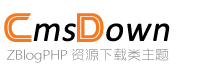用 Podman 打造属于自己的轻量容器环境(适配 Win11 和 Linux)
容器技术已成为现代开发与运维的必备技能,但传统的 Docker 在某些场景下显得过于臃肿。Podman 是一个轻量级、无守护进程(daemonless)且兼容 Docker 命令的容器引擎。它更安全、启动更快,非常适合在个人开发环境中构建本地容器平台。
本篇文章将手把手带你在 Win11 和 Linux 上快速搭建 Podman 环境,实现本地容器管理,10 分钟上手,轻松部署你的第一个容器应用!
一、什么是 Podman?
- 无需守护进程(daemonless),不依赖 root 权限;
- 支持与 Docker 命令兼容(alias docker=podman);
- 原生支持 systemd 和容器自动启动;
- 更适合嵌入式、开发者本地环境、小型 CI/CD 场景。
二、适配 Win11 的 Podman 安装与配置
1. 安装 WSL 2 和 Ubuntu 环境
- 打开 PowerShell(管理员)执行:
wsl --install
- 默认安装 Ubuntu(若未自动装,手动安装 Ubuntu App)。
2. 安装 Podman
在 WSL 中打开 Ubuntu 终端,输入以下命令:
sudo apt update
sudo apt install -y podman
3. 配置 rootless 容器支持(可选)
Podman 默认支持非 root 用户直接运行容器,建议配置用户命名空间:
echo "$(whoami):100000:65536" | sudo tee -a /etc/subuid /etc/subgid
三、Linux 下安装 Podman(以 Debian/Ubuntu 为例)
sudo apt update
sudo apt install -y podman
验证版本:
podman --version
四、体验第一个 Podman 容器应用
1. 运行一个 Nginx 容器
podman run -d --name mynginx -p 8080:80 nginx
2. 浏览器访问测试
打开浏览器访问:http://localhost:8080
成功看到 Nginx 欢迎页面,表示容器运行成功!
五、容器管理常用命令
功能 | 命令示例 |
查看容器 | podman ps -a |
停止容器 | podman stop mynginx |
删除容器 | podman rm mynginx |
镜像列表 | podman images |
拉取镜像 | podman pull nginx |
别名模拟 Docker | alias docker=podman(加入 ~/.bashrc) |
六、Podman 和 Docker 的主要区别
特性 | Docker | Podman |
守护进程 | 有 | 无(daemonless) |
rootless 支持 | 需要额外配置 | 原生支持 |
systemd 支持 | 较弱 | 原生集成 |
安全性 | 较低 | 更高 |
七、实战建议与进阶用法
- 使用 Podman Compose 替代 Docker Compose;
- 与 Buildah、Skopeo 组合实现完整镜像生命周期管理;
- 构建 rootless 容器化开发环境,提升安全性与可移植性;
- 利用 pod 功能管理多个协作容器。
八、总结
Podman 是轻量、高效、安全的容器解决方案,尤其适合在 Win11 + WSL2 或原生 Linux 系统中使用。无论你是开发者、运维人员还是 DevOps 工程师,掌握 Podman 都能让你的容器工作更轻量、更可控!
10分钟上手 Podman,打造属于自己的开发容器环境,从现在开始!